JSON
| 項目 | 說明 |
|---|---|
| 發行狀態 | 正式發行 |
| 產品 | Excel Power BI (語意模型) Power BI (數據流) 網狀架構 (資料流 Gen2) Power Apps (數據流) Dynamics 365 Customer Insights Analysis Services |
| 支援的驗證類型 | 匿名 基本 (僅限 Web) 組織帳戶 Web API(僅限 Web) Windows |
| 函式參考檔 | Json.Document |
注意
某些功能可能會存在於一個產品中,但由於部署排程和主機特定功能,而不存在其他功能。
- Import
若要載入本機 JSON 檔案:
在 [取得數據] 選取項目中選取 JSON 選項。 此選取項目會啟動本機檔案瀏覽器,您可以在其中選取 JSON 檔案。
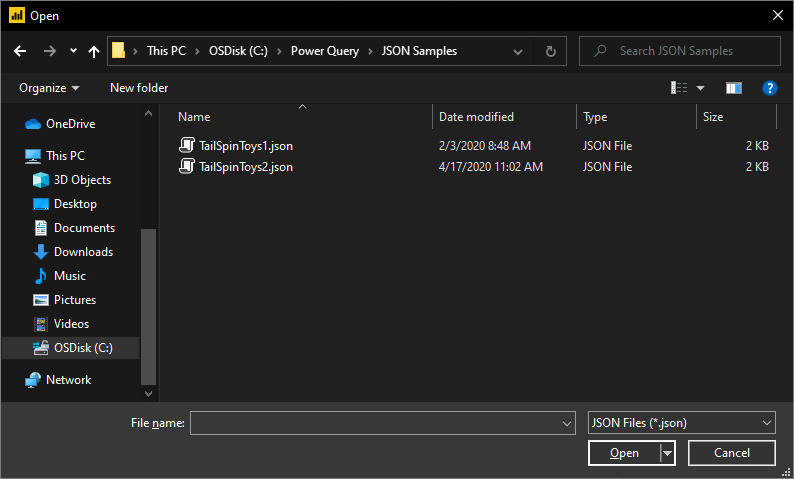
選取 [開啟] 以開啟檔案。
載入 JSON 檔案會自動啟動 Power Query 編輯器。 Power Query 會使用自動數據表偵測,將 JSON 數據順暢地扁平化為數據表。 然後,從編輯器中,您可以視需要繼續轉換數據,也可以直接關閉並套用。 詳細資訊: 從 JSON 檔案自動偵測數據表
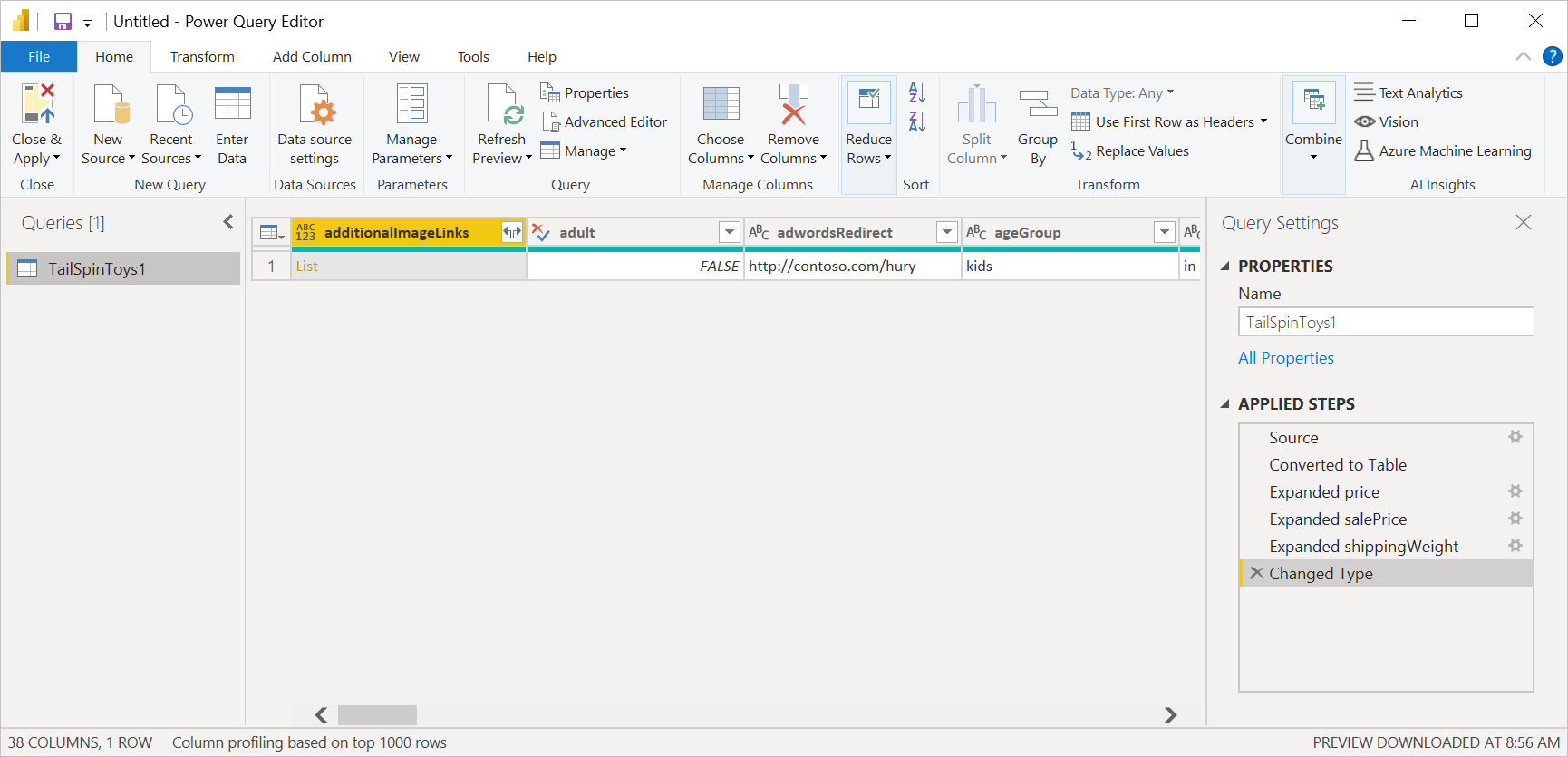
若要載入本機 JSON 檔案:
從 [ 數據源] 頁面中,選取 [ JSON]。
輸入本機 JSON 檔案的路徑。
![在線服務的 [JSON 連線設定] 對話框影像,其中顯示檔案路徑、數據閘道和 Windows 驗證 種類。](media/json/connect-service.png)
從 數據閘道選取內部部署數據閘道。
如果需要驗證,請輸入您的認證。
選取 [下一步]。
載入 JSON 檔案會自動啟動 Power Query 編輯器。 Power Query 會使用自動數據表偵測,將 JSON 數據順暢地扁平化為數據表。 從編輯器中,您可以視需要繼續轉換數據,也可以直接儲存並關閉以載入數據。 詳細資訊: 從 JSON 檔案自動偵測數據表
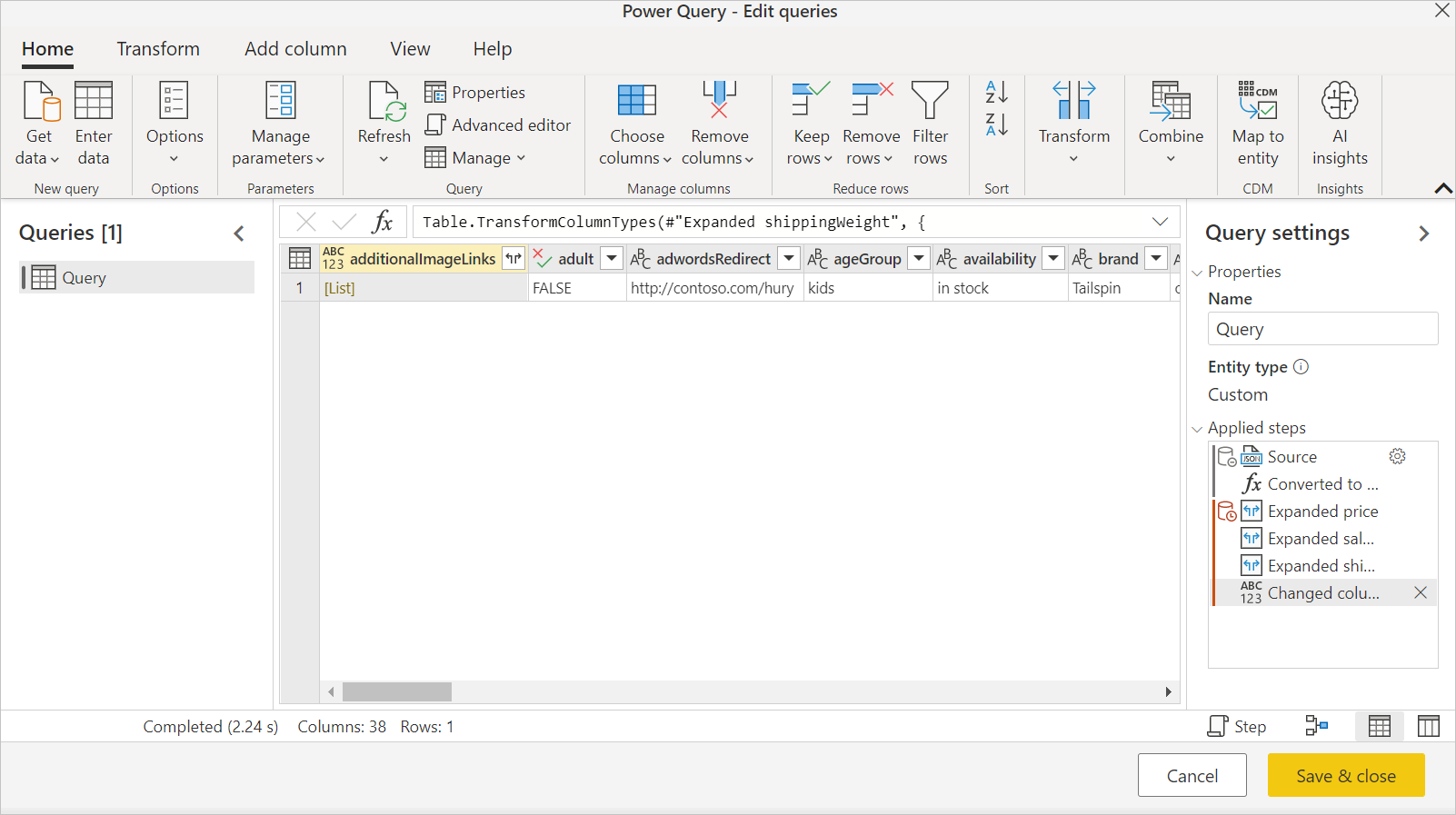
若要從 Web 載入 JSON 檔案,請選取 Web 連接器、輸入檔案的網址,然後遵循任何認證提示。
從 JSON 檔案匯入數據(或 Web API)對終端用戶來說可能很困難。 以下是具有多個巢狀數據層級的 JSON 檔案範例。
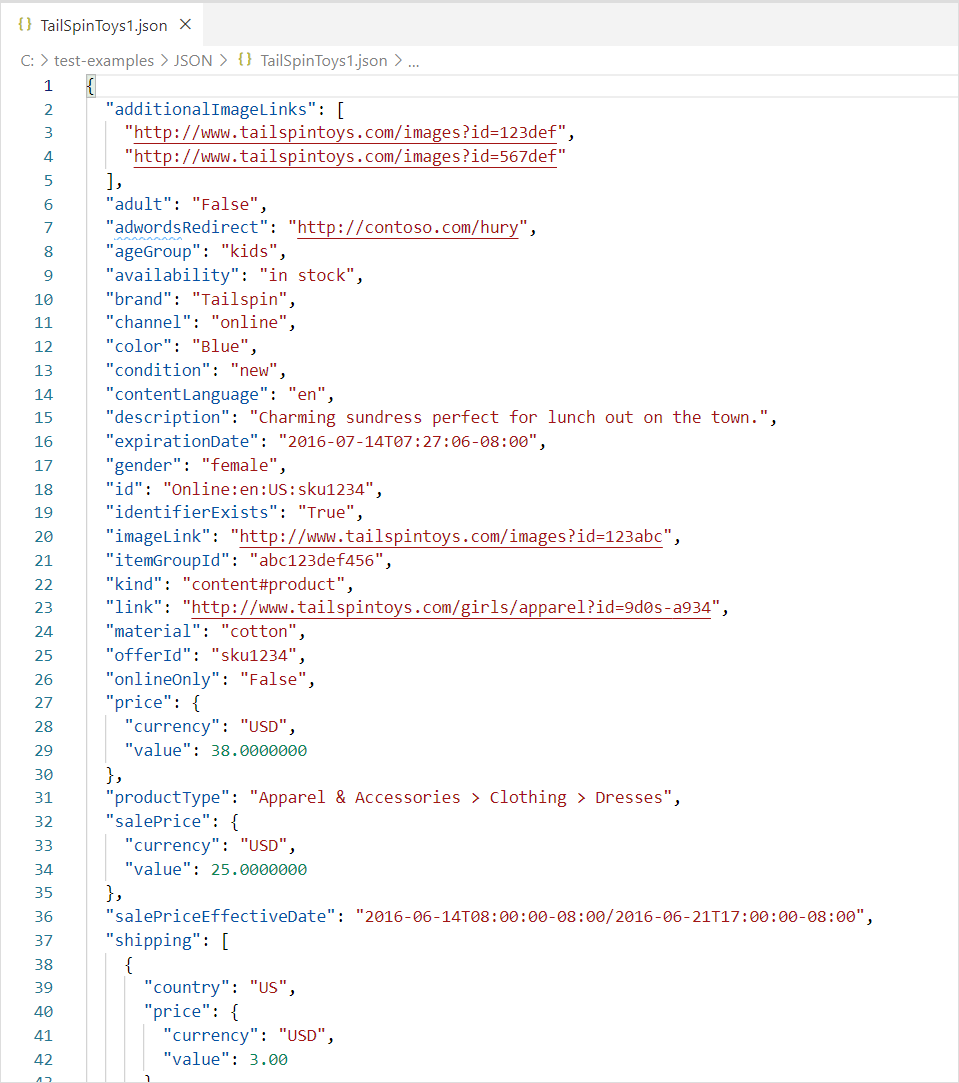
透過新增自動數據表偵測功能,使用Power Query中的 JSON 連接器會自動套用轉換步驟,將 JSON 數據扁平化至資料表。 之前,用戶必須手動平整記錄和清單。
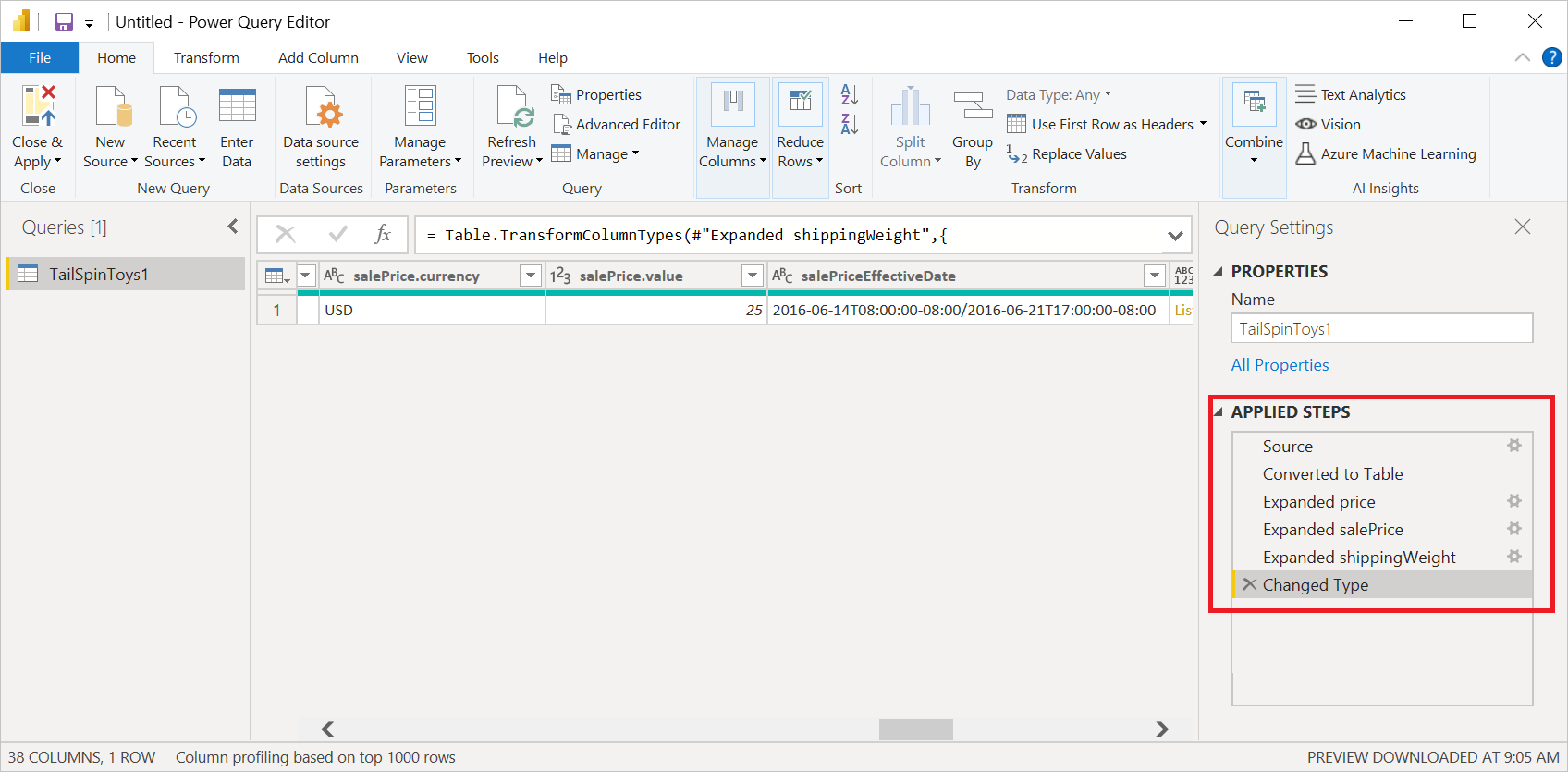
如果您看到下列訊息,可能是因為檔案無效,例如,它不是真正的 JSON 檔案,或格式不正確。 或者,您可能嘗試載入 JSON Lines 檔案。
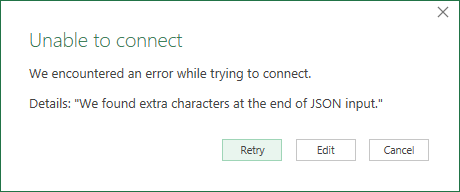
如果您嘗試載入 JSON Lines 檔案,下列範例 M 程式代碼會自動將所有 JSON Lines 輸入轉換成單一扁平化數據表:
let
// Read the file into a list of lines
Source = Table.FromColumns({Lines.FromBinary(File.Contents("C:\json-lines-example.json"), null, null)}),
// Transform each line using Json.Document
#"Transformed Column" = Table.TransformColumns(Source, {"Column1", Json.Document})
in
#"Transformed Column"
接著,您必須使用 Expand 作業,將這幾行結合在一起。